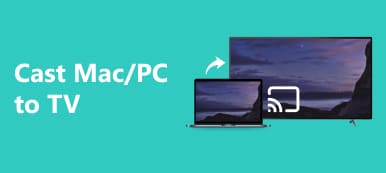Αντικατοπτρισμός Mac σε Apple TV ανοίγει πολλές δυνατότητες για μια βελτιωμένη εμπειρία θέασης. Εξερευνήστε τρεις διαφορετικές μεθόδους—AirPlay, Καλώδιο HDMI και AirBeamTV—η καθεμία παρουσιάζει μοναδικά πλεονεκτήματα. Ανακαλύψτε μια συμβουλή μπόνους για αποτελεσματικό κατοπτρισμό από iPhone σε υπολογιστή και εμβαθύνετε στις Συνήθεις Ερωτήσεις για ολοκληρωμένες πληροφορίες.
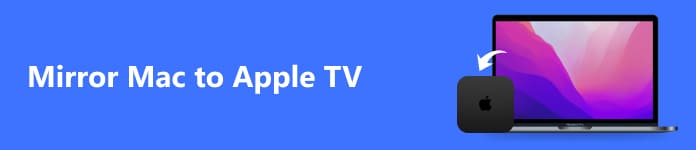
- Μέρος 1. Πώς να αντικατοπτρίσετε το Mac στο Apple TV 3 τρόποι
- Bonus Tip: Best Way to AirPlay iPhone to PC
- Part 2. FAQs About Mirroring Mac to Apple TV
Μέρος 1. Πώς να αντικατοπτρίσετε το Mac στο Apple TV με 3 τρόπους
1. Χρήση του AirPlay
Μάθετε πόσο απλό είναι να χρησιμοποιήσετε το AirPlay για να αντικατοπτρίσετε το Mac στο Apple TV. Αυτά τα εύκολα βήματα κάνουν την τηλεόρασή σας προέκταση της οθόνης Mac σας, εξασφαλίζοντας μια ρευστή και συναρπαστική οπτική εμπειρία. Χρησιμοποιήστε αυτήν την εύκολη και αποτελεσματική λύση mirroring για να βελτιώσετε την εμπειρία πολυμέσων σας.
Βήμα 1 Βεβαιωθείτε ότι ο υπολογιστής σας Mac, το Apple TV και το δίκτυο WiFi είναι συνδεδεμένα. Αυτό είναι ένα κρίσιμο βήμα για επιτυχημένο mirroring οθόνης.
Βήμα 2 Για να ξεκινήσετε το AirPlay, αποκτήστε πρόσβαση στο εικονίδιο AirPlay στη γραμμή μενού σας. Εάν δεν είναι ορατό, μεταβείτε σε
το μενού Apple, επιλέξτε Προτιμήσεις συστήματος, και μετά Οθόνες. This step is vital for configuring and activating the mirroring options on your Mac.
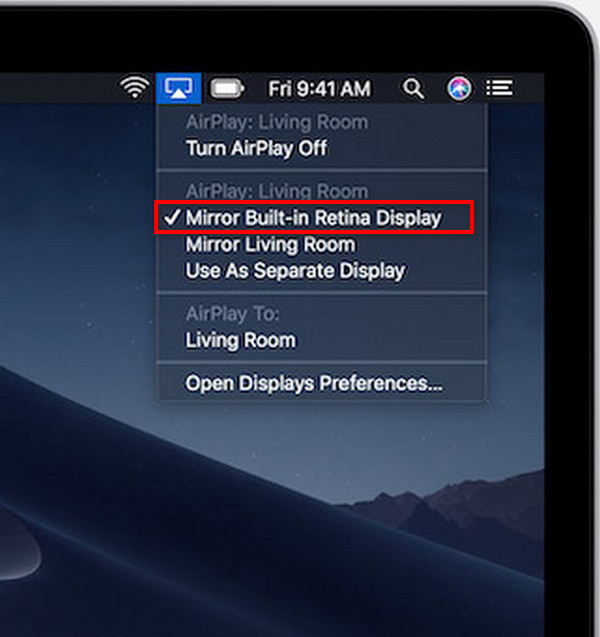
Βήμα 3 Τέλος, επιλέξτε το Apple TV σας από τη λίστα των διαθέσιμων συσκευών, ξεκινώντας τη διαδικασία mirroring. Εάν σας ζητηθεί, εισαγάγετε τον κωδικό πρόσβασης AirPlay στην τηλεόρασή σας στο Mac σας.
2. Χρήση καλωδίου HDMI
Η χρήση καλωδίου HDMI είναι μια απλή μέθοδος κατά τον αντικατοπτρισμό του Mac σας σε Apple TV για βελτιωμένη εμπειρία θέασης. Για Apple TV καθρέφτη, βεβαιωθείτε ότι οι συσκευές σας διαθέτουν θύρες HDMI, ακολουθήστε τα παρακάτω βήματα και απολαύστε την εκτεταμένη οθόνη στην οθόνη της τηλεόρασής σας.

Βήμα 1 Αρχικά, επιβεβαιώστε ότι το Mac και το Apple TV σας διαθέτουν και τις δύο θύρες HDMI. Αποκτήστε ένα καλώδιο HDMI για τη σύνδεση μεταξύ των δύο συσκευών.
Βήμα 2 Στη συνέχεια, συνδέστε το ένα άκρο του καλωδίου HDMI στο Mac σας και ένα άλλο σε μια διαθέσιμη θύρα HDMI στην Apple TV σας.
Βήμα 3 Στη συνέχεια, ενεργοποιήστε την τηλεόρασή σας. Μεταβείτε στην επιλογή εισόδου/πηγής και επιλέξτε την είσοδο HDMI στην οποία είναι συνδεδεμένη η Apple TV σας.
Βήμα 4 Με το καλώδιο HDMI στη θέση του και την τηλεόραση στη σωστή είσοδο, το Mac και το Apple TV σας είναι πλέον συνδεδεμένα. Απολαύστε την εκτεταμένη οθόνη.
3. Χρήση AirBeamTV
Εάν θέλετε να αντικατοπτρίσετε ένα Mac σε ένα Apple TV, η εμπειρία του απρόσκοπτου κατοπτρισμού οθόνης μπορεί να βελτιώσει σημαντικά την προβολή σας. Με το AirBeamTV, η ασύρματη σύνδεση των συσκευών σας παρέχει πολλές ευκαιρίες, επιτρέποντάς σας να απολαμβάνετε το περιεχόμενό σας σε μεγαλύτερη οθόνη χωρίς κόπο.
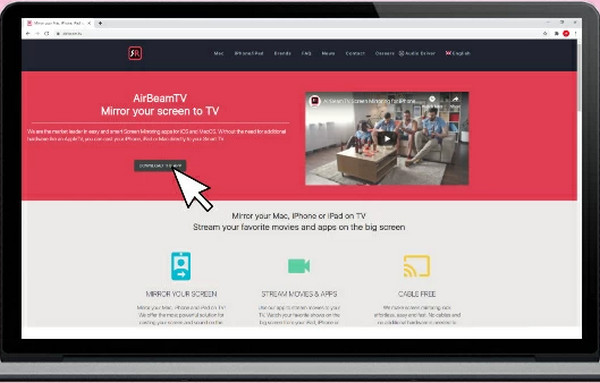
Βήμα 1 Εγκαταστήστε το AirBeamTV στο Mac σας για να ενεργοποιήσετε τον κατοπτρισμό οθόνης. Για να ολοκληρώσετε τη διαδικασία εγκατάστασης, ακολουθήστε τις οδηγίες που εμφανίζονται στην οθόνη.
Βήμα 2 Στη συνέχεια, συνδέστε το Mac και το Apple TV στο ίδιο δίκτυο WiFi για απρόσκοπτη επικοινωνία.
Βήμα 3 Στη συνέχεια, ανοίξτε την εφαρμογή AirBeamTV στο Mac σας. Εντοπίστε και επιλέξτε το όνομα του Apple TV σας για να ξεκινήσετε τη διαδικασία κατοπτρισμού.
Βήμα 4 Τέλος, επιβεβαιώστε τη σύνδεση και η οθόνη Mac σας θα αντικατοπτριστεί στο Apple TV σας. Απολαύστε το περιεχόμενό σας στη μεγαλύτερη οθόνη.
Bonus Tip: Best Way to AirPlay iPhone to PC

Apeaksoft Phone Mirror ξεχωρίζει ως η κορυφαία λύση για τους λάτρεις του AirPlay, παρέχοντας μια σειρά χαρακτηριστικών για απρόσκοπτη κατοπτρισμό iPhone σε υπολογιστή. Από ασύρματη συνδεσιμότητα έως οθόνη υψηλής ποιότητας, αλληλεπίδραση σε πραγματικό χρόνο και ασφαλείς συνδέσεις, προσφέρει μια απαράμιλλη εμπειρία. Η φιλική προς το χρήστη διεπαφή και οι τακτικές ενημερώσεις ενισχύουν την ευελιξία, τις δυνατότητες και τη λειτουργικότητά της.
Part 2. FAQs About Mirroring Mac to Apple TV
Λειτουργεί το AirBeamTV με οποιαδήποτε τηλεόραση;
Διάφορες συσκευές μπορούν να χρησιμοποιηθούν με τις έξυπνες τηλεοράσεις AirBeamTV, διασφαλίζοντας ευελιξία σε διάφορες μάρκες. Η ευέλικτη σχεδίασή του επιτρέπει την απρόσκοπτη απεικόνιση της οθόνης, καθιστώντας την μια συμβατή και προσβάσιμη λύση για χρήστες με διαφορετικά μοντέλα τηλεόρασης.
Είναι δωρεάν η χρήση του AirBeamTV;
Το AirBeamTV προσφέρει συνήθως μια δωρεάν δοκιμαστική έκδοση για να εξερευνήσουν οι χρήστες τις δυνατότητές του. Ωστόσο, για πλήρη πρόσβαση και συνεχή χρήση, ενδέχεται να απαιτείται αγορά ή συνδρομή, ανάλογα με τους συγκεκριμένους όρους και τις προσφορές που παρέχονται από την εφαρμογή.
Μπορώ να χρησιμοποιήσω το AirPlay εκτός σύνδεσης;
Το AirPlay βασίζεται κυρίως στο WiFi για τη ροή περιεχομένου από συσκευές Apple σε συμβατούς δέκτες. Η χρήση εκτός σύνδεσης είναι περιορισμένη. Ωστόσο, ορισμένες συσκευές με δυνατότητα AirPlay ενδέχεται να υποστηρίζουν απευθείας σύνδεση, επιτρέποντας περιορισμένη λειτουργικότητα χωρίς σύνδεση στο διαδίκτυο σε συγκεκριμένα σενάρια.
Γιατί δεν μπορώ να δω την επιλογή AirPlay στο Mac μου;
Εάν δεν μπορείτε να δείτε την επιλογή AirPlay στο Mac σας, βεβαιωθείτε ότι τόσο το Mac όσο και η συσκευή που είναι συμβατή με AirPlay βρίσκονται στο ίδιο δίκτυο WiFi. Επιπλέον, ελέγξτε ότι η συσκευή με δυνατότητα AirPlay είναι ενεργοποιημένη και ότι το AirPlay είναι ενεργοποιημένο στις ρυθμίσεις της.
Γιατί το Mac μου δεν εμφανίζεται στο AirPlay;
Εάν το Mac σας δεν εμφανίζεται στο AirPlay, βεβαιωθείτε ότι τόσο το Mac όσο και το AirPlay είναι συμβατά και συνδεδεμένα στην ίδια σύνδεση WiFi με τη συσκευή. Επανεκκίνηση και των δύο συσκευών, έλεγχος για ενημερώσεις συστήματος, επαλήθευση ρυθμίσεων AirPlay και αντιμετώπιση προβλημάτων Το AirPlay δεν εμφανίζεται μπορεί να βοηθήσει στην επίλυση προβλημάτων συνδεσιμότητας.
Συμπέρασμα
Αυτός ο οδηγός για how to Mirror Mac to Apple TV προσφέρει ποικίλες μεθόδους, εξασφαλίζοντας μια εξατομικευμένη εμπειρία θέασης. Είτε μέσω AirPlay, καλωδίου HDMI ή AirBeamTV, το ξεκλείδωμα της απρόσκοπτης συνδεσιμότητας εμπλουτίζει το ταξίδι πολυμέσων σας.



 Αποκατάσταση στοιχείων iPhone
Αποκατάσταση στοιχείων iPhone Αποκατάσταση συστήματος iOS
Αποκατάσταση συστήματος iOS Δημιουργία αντιγράφων ασφαλείας και επαναφορά δεδομένων iOS
Δημιουργία αντιγράφων ασφαλείας και επαναφορά δεδομένων iOS iOS οθόνη εγγραφής
iOS οθόνη εγγραφής MobieTrans
MobieTrans Μεταφορά iPhone
Μεταφορά iPhone iPhone Γόμα
iPhone Γόμα Μεταφορά μέσω WhatsApp
Μεταφορά μέσω WhatsApp Ξεκλείδωμα iOS
Ξεκλείδωμα iOS Δωρεάν μετατροπέας HEIC
Δωρεάν μετατροπέας HEIC Αλλαγή τοποθεσίας iPhone
Αλλαγή τοποθεσίας iPhone Android Ανάκτηση Δεδομένων
Android Ανάκτηση Δεδομένων Διακεκομμένη εξαγωγή δεδομένων Android
Διακεκομμένη εξαγωγή δεδομένων Android Android Data Backup & Restore
Android Data Backup & Restore Μεταφορά τηλεφώνου
Μεταφορά τηλεφώνου Ανάκτηση δεδομένων
Ανάκτηση δεδομένων Blu-ray Player
Blu-ray Player Mac Καθαριστικό
Mac Καθαριστικό DVD Creator
DVD Creator Μετατροπέας PDF Ultimate
Μετατροπέας PDF Ultimate Επαναφορά κωδικού πρόσβασης των Windows
Επαναφορά κωδικού πρόσβασης των Windows Καθρέφτης τηλεφώνου
Καθρέφτης τηλεφώνου Video Converter Ultimate
Video Converter Ultimate Πρόγραμμα επεξεργασίας βίντεο
Πρόγραμμα επεξεργασίας βίντεο Εγγραφή οθόνης
Εγγραφή οθόνης PPT σε μετατροπέα βίντεο
PPT σε μετατροπέα βίντεο Συσκευή προβολής διαφανειών
Συσκευή προβολής διαφανειών Δωρεάν μετατροπέα βίντεο
Δωρεάν μετατροπέα βίντεο Δωρεάν οθόνη εγγραφής
Δωρεάν οθόνη εγγραφής Δωρεάν μετατροπέας HEIC
Δωρεάν μετατροπέας HEIC Δωρεάν συμπιεστής βίντεο
Δωρεάν συμπιεστής βίντεο Δωρεάν συμπιεστής PDF
Δωρεάν συμπιεστής PDF Δωρεάν μετατροπέας ήχου
Δωρεάν μετατροπέας ήχου Δωρεάν συσκευή εγγραφής ήχου
Δωρεάν συσκευή εγγραφής ήχου Ελεύθερος σύνδεσμος βίντεο
Ελεύθερος σύνδεσμος βίντεο Δωρεάν συμπιεστής εικόνας
Δωρεάν συμπιεστής εικόνας Δωρεάν γόμα φόντου
Δωρεάν γόμα φόντου Δωρεάν εικόνα Upscaler
Δωρεάν εικόνα Upscaler Δωρεάν αφαίρεση υδατογραφήματος
Δωρεάν αφαίρεση υδατογραφήματος Κλείδωμα οθόνης iPhone
Κλείδωμα οθόνης iPhone Παιχνίδι Cube παζλ
Παιχνίδι Cube παζλ